Hvordan spille inn video med musikk som spilles av på iPhone

Hvis du vil ha bakgrunnsmusikk i videoene dine, eller mer spesifikt, ta opp sangen som spilles som videoens bakgrunnsmusikk, er det en ekstremt enkel løsning.

Har du noen bilder på iPhone eller iPad som er skjeve eller orientert i feil retning? Ikke bekymre deg, den innebygde Bilder-appen på iOS og iPadOS har en innebygd funksjon som lar deg rotere bilder fleksibelt fra mange forskjellige vinkler. Slik bruker du den.
Først åpner du Bilder-appen på iPhone eller iPad og naviger til bildet du vil rotere.
Før du gjør noen endringer, bør du være oppmerksom på at Bilder-appen vil lagre endringer direkte i det originale bildet ditt. Hvis du vil beholde den originale kopien av bildet, bør du lage et duplikatbilde for redigeringsformål. For å gjøre det, trykk på Del- knappen (ser ut som en firkant med en pil som peker opp) og velg alternativet " Dupliser ".
For å begynne å rotere bildet, trykk på " Rediger "-knappen på den øverste verktøylinjen for å få tilgang til bilderedigeringsmodus.
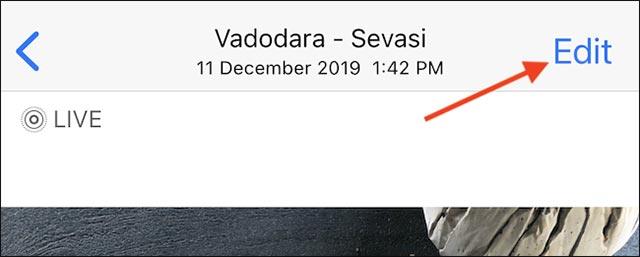
På bilderedigeringsskjermen klikker du på Beskjær- knappen i den nederste verktøylinjen, vist som vist nedenfor.
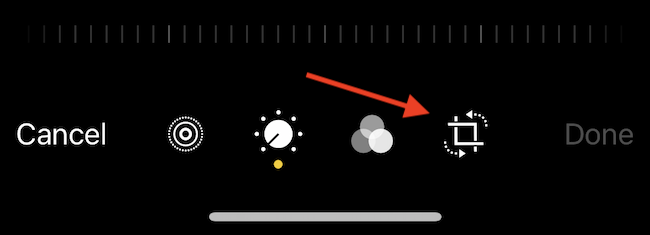
Deretter kan du se øverst til venstre på skjermen, finne Roter -knappen og klikke på den. Denne knappen ligner en firkant med en buet pil som peker mot venstre, som vist nedenfor.
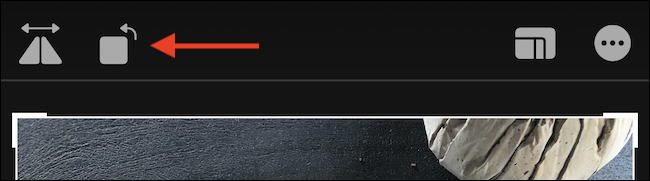
Dette vil umiddelbart rotere bildet 90 grader til venstre (mot klokken).
Hver gang du trykker på denne knappen, vil bildet roteres 90 grader igjen. For eksempel, med 4 trykk, vil bildet ditt bli returnert til sin opprinnelige posisjon. Når du er fornøyd med det roterte bildet, klikker du på " Ferdig "-knappen i den nederste verktøylinjen.

Miniatyrbildet vil bli oppdatert i bildebiblioteket med den angitte rotasjonsvinkelen.
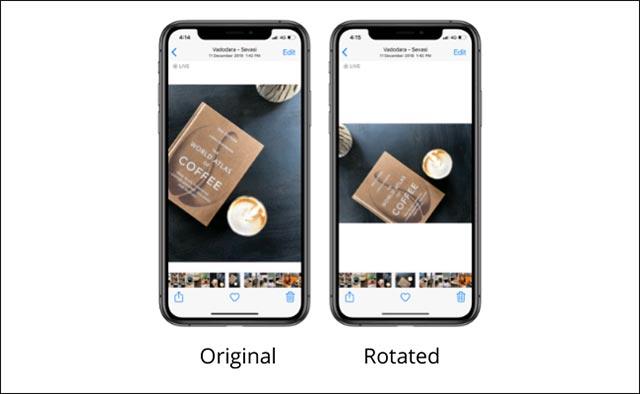
Nå kan du fritt dele roterte bilder til andre brukere via tekstmelding, e-post eller sosiale nettverk. Gjenta prosessen ovenfor for alle bilder du vil rotere.
Hvordan angre et rotert bilde
I tilfelle du ombestemmer deg og ønsker å angre det redigerte bildet til dets opprinnelige tilstand, er det ikke vanskelig.
Åpne Bilder-appen og bla til bildet du vil angre. Klikk på " Rediger "-knappen.
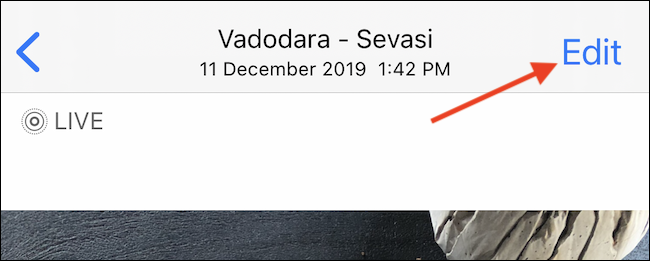
På bilderedigeringsskjermen trykker du på " Tilbakestill "-knappen nederst i høyre hjørne.
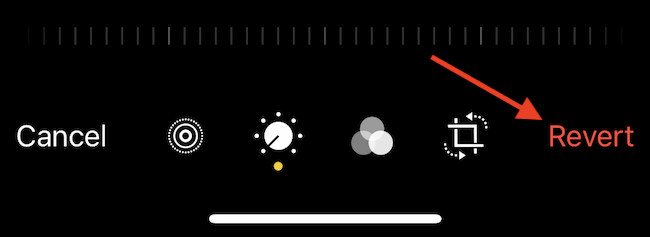
I popup-vinduet velger du " Revert to Original".
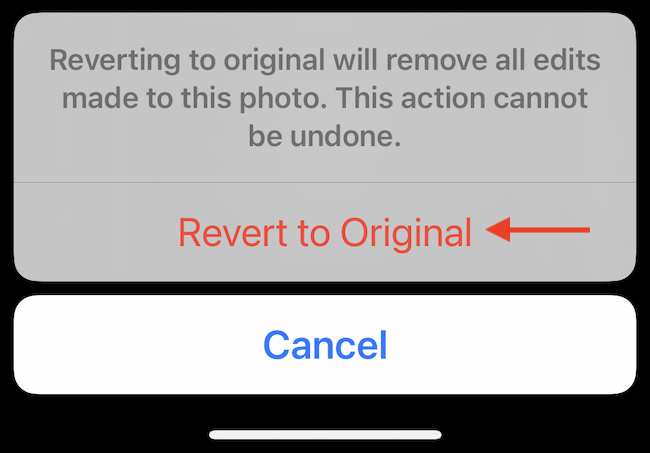
Bildet vil umiddelbart bli gjenopprettet til sin opprinnelige tilstand.
Hvis du vil ha bakgrunnsmusikk i videoene dine, eller mer spesifikt, ta opp sangen som spilles som videoens bakgrunnsmusikk, er det en ekstremt enkel løsning.
Det er to raskere og enklere måter å sette opp en nedtelling/timer på Apple-enheten din.
Hvis iPhone eller iPad har en ødelagt strømknapp, kan du fortsatt låse skjermen (eller til og med starte den på nytt) ved å bruke en tilgjengelighetsfunksjon kalt AssistiveTouch. Dette er hvordan.
Hovedpoenget her er at når du åpner varslingssenteret og deretter går til kameraappen, betyr det at du lurer YouTube til å tro at appen fortsatt er åpen
Hvis du føler deg irritert over å motta for mange meldingsvarsler fra en bestemt person (eller chat-gruppe) i Meldinger-appen på din iPhone, kan du enkelt slå av disse irriterende varslene.
De fleste Android TV-er har i dag fjernkontroller med et begrenset antall knapper, noe som gjør det vanskelig å kontrollere TV-en.
Har du noen gang følt deg irritert over at iPhone eller iPad noen ganger automatisk slår på skjermen når et varsel kommer?
Dette er første gang Apple har tillatt brukere å velge en tredjepartsapp som standard nettleser på iOS.
Hvis du vil finne gamle meldinger på iPhone, kan du gjøre det på følgende to måter.
Når du tar et bilde med frontkameraet på iPhone, vil søkeren snu bildet ditt. Med iOS 14 har Apple endelig integrert denne enkle innstillingen i Kamera-appen på enhetene sine.
Du kan absolutt bruke Find My til å fjernkontrollere batterilevetiden på en iPhone eller iPad som du ikke har med deg.
Å ta et skjermbilde er en av de grunnleggende oppgavene som sannsynligvis enhver iPhone-bruker noen gang har brukt.
I iOS 14 og nyere gir Apple sikkerhetsanbefalinger som advarer deg hvis passordet du bruker setter kontoen din i fare.
Dagene med å trekke håret ut av å prøve å håndtere zip-arkiver på iPhone eller iPad er over.
På iOS 14 introduserte Apple en ekstremt nyttig ny funksjon kalt Back Tap.
Har du noen gang opplevd fenomenet med at iPhone-skjermen din automatisk lyser opp eller mørkner på en "uvanlig" måte, og forårsaker mye ubehag?
Ved å tilordne et unikt navn til AirPods, vil du enkelt finne og koble til hodetelefonene ved behov.
Hvis du ikke trenger å bruke denne nøkkelklyngen, kan du slå den helt av.
Den innebygde Bilder-appen på iOS og iPadOS inkluderer en innebygd funksjon som lar deg rotere bilder fleksibelt fra forskjellige vinkler.
Grensesnittet på iPhone er generelt ganske enkelt og intuitivt, men noen ganger vises fortsatt noen ting uten forklaring, noe som gjør at brukerne føler seg forvirret.
Sound Check er en liten, men ganske nyttig funksjon på iPhone-telefoner.
Bilder-appen på iPhone har en minnefunksjon som lager samlinger av bilder og videoer med musikk som en film.
Apple Music har vokst seg usedvanlig stor siden den første gang ble lansert i 2015. Til dags dato er det verdens nest største betalte musikkstrømmeplattform etter Spotify. I tillegg til musikkalbum er Apple Music også hjemsted for tusenvis av musikkvideoer, døgnåpne radiostasjoner og mange andre tjenester.
Hvis du vil ha bakgrunnsmusikk i videoene dine, eller mer spesifikt, ta opp sangen som spilles som videoens bakgrunnsmusikk, er det en ekstremt enkel løsning.
Selv om iPhone har en innebygd Weather-app, gir den noen ganger ikke nok detaljerte data. Hvis du vil legge til noe, er det mange alternativer på App Store.
I tillegg til å dele bilder fra album, kan brukere legge til bilder i delte album på iPhone. Du kan automatisk legge til bilder i delte album uten å måtte jobbe fra albumet igjen.
Det er to raskere og enklere måter å sette opp en nedtelling/timer på Apple-enheten din.
App Store inneholder tusenvis av flotte apper du ikke har prøvd ennå. Vanlige søketermer er kanskje ikke nyttige hvis du vil oppdage unike apper, og det er ikke morsomt å begynne på endeløs rulling med tilfeldige søkeord.
Blur Video er et program som gjør scener uskarpe, eller alt innhold du vil ha på telefonen din, for å hjelpe oss med å få bildet vi liker.
Denne artikkelen vil veilede deg hvordan du installerer Google Chrome som standard nettleser på iOS 14.

























